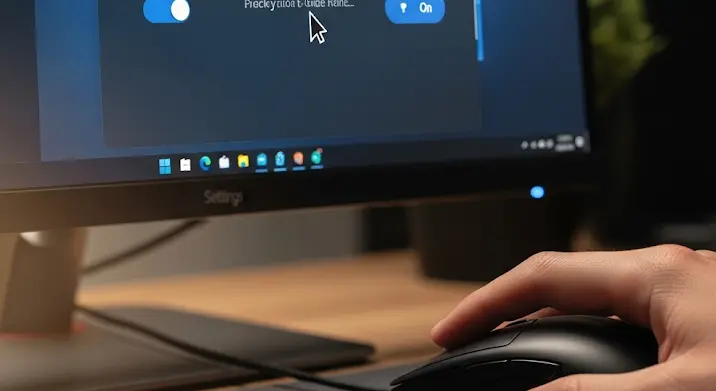
Sok felhasználó számára a Windows egy nélkülözhetetlen eszköz a mindennapi munkához és szórakozáshoz. Azonban a Windows gyári beállításai nem mindig felelnek meg mindenkinek. Egyes beállítások feleslegesen fogyaszthatják az erőforrásokat, mások pedig zavaróak lehetnek. Ebben a cikkben átfogó útmutatót nyújtunk a Windows beállítások kikapcsolásához, hogy a rendszered a lehető legjobban igazodjon az igényeidhez.
Miért érdemes kikapcsolni a Windows beállításokat?
Számos oka lehet annak, hogy valaki a Windows beállítások kikapcsolása mellett dönt. Néhány a leggyakoribb okok közül:
- Teljesítmény javítása: Egyes beállítások, mint például a vizuális effektek, jelentősen lelassíthatják a régebbi vagy gyengébb gépeket. Ezek kikapcsolásával felszabadíthatjuk a rendszer erőforrásait.
- Adatvédelem növelése: A Windows gyűjthet adatokat a használati szokásainkról. Ezeket az adatgyűjtési funkciókat kikapcsolhatjuk, ha fontos számunkra a privát szféránk védelme.
- Akkumulátor élettartamának növelése (laptopok): Bizonyos háttérfolyamatok és szolgáltatások feleslegesen fogyaszthatják az akkumulátort. Ezek kikapcsolásával jelentősen megnövelhetjük a laptopunk üzemidejét.
- A zavaró értesítések elkerülése: A Windows sokféle értesítést küldhet, amelyek zavaróak lehetnek. Ezeket az értesítéseket személyre szabhatjuk vagy akár teljesen ki is kapcsolhatjuk.
Fontos tudnivalók a beállítások kikapcsolása előtt
Mielőtt belevágnánk a Windows beállítások kikapcsolásába, fontos megjegyezni néhány dolgot:
- Készíts biztonsági másolatot: Mindig érdemes biztonsági másolatot készíteni a rendszerről, mielőtt bármilyen nagyobb változtatást végrehajtanánk. Így, ha valami elromlana, könnyen visszaállíthatjuk a korábbi állapotot.
- Jegyzetelj: Írj le, hogy melyik beállítást kapcsoltad ki, és mi volt az eredeti értéke. Így, ha megbánod a változtatást, könnyen visszaállíthatod a beállítást.
- Légy óvatos: Ne kapcsolj ki olyan beállításokat, amelyekről nem tudod, hogy mit csinálnak. Ha bizonytalan vagy, inkább keress rá az adott beállításra az interneten.
A legfontosabb Windows beállítások kikapcsolása
Most nézzük meg a legfontosabb Windows beállításokat, amelyeket érdemes lehet kikapcsolni:
1. Vizuális effektek
A vizuális effektek, mint például az animációk, árnyékok és átlátszóságok, látványossá teszik a Windowst, de jelentősen lelassíthatják a rendszert. Ezek kikapcsolásához:
- Nyomd meg a Windows + R billentyűkombinációt a Futtatás ablak megnyitásához.
- Írd be a „sysdm.cpl” parancsot, és nyomd meg az Entert.
- A Rendszer tulajdonságai ablakban válassza a „Speciális” fület.
- A „Teljesítmény” részben kattints a „Beállítások…” gombra.
- A „Vizuális effektek” fülön válaszd a „Legjobb teljesítmény” opciót, vagy személyre szabottan kapcsold ki a felesleges effekteket.
- Kattints az „Alkalmaz” és az „OK” gombokra.
2. Háttérben futó alkalmazások
Sok alkalmazás automatikusan elindul a Windows elindításakor, és a háttérben fut, még akkor is, ha nem használjuk őket. Ezek az alkalmazások feleslegesen fogyaszthatják az erőforrásokat. Ezek kikapcsolásához:
- Nyomd meg a Ctrl + Shift + Esc billentyűkombinációt a Feladatkezelő megnyitásához.
- Válaszd az „Indítás” fület.
- Kattints a jobb gombbal a kikapcsolni kívánt alkalmazásokra, és válaszd a „Letiltás” opciót.
3. Telemetria és adatgyűjtés
A Windows gyűjthet adatokat a használati szokásainkról. Ezek kikapcsolásához:
- Nyisd meg a Gépházat (Windows + I).
- Válaszd az „Adatvédelem” kategóriát.
- A „Általános” fülön kapcsold ki a „Hirdetési azonosító engedélyezése az alkalmazások számára” opciót.
- A „Diagnosztika és visszajelzés” fülön válaszd a „Kötelező diagnosztikai adatok” opciót, és kapcsold ki a „Javított kézírás és gépelési javaslatok küldése a Microsoftnak” opciót.
- A „Tevékenységnapló” fülön töröld a tevékenységnaplót, és kapcsold ki a „Tevékenységeim tárolása ezen az eszközön” opciót.
4. Értesítések
A Windows sokféle értesítést küldhet, amelyek zavaróak lehetnek. Ezek személyre szabásához vagy kikapcsolásához:
- Nyisd meg a Gépházat (Windows + I).
- Válaszd a „Rendszer” kategóriát.
- Válaszd az „Értesítések és műveletek” fület.
- Itt személyre szabhatod az értesítéseket, például kikapcsolhatod az alkalmazások értesítéseit, vagy teljesen kikapcsolhatod az értesítéseket.
5. OneDrive szinkronizálás
Ha nem használod a OneDrive-ot, érdemes letiltani a szinkronizálást, hogy ne fogyassza az erőforrásokat.
- Kattints a jobb gombbal a OneDrive ikonra a tálcán.
- Válaszd a „Beállítások” opciót.
- A „Fiók” fülön kattints a „Szinkronizálás leállítása” gombra.
- Ha teljesen el akarod távolítani a OneDrive-ot, akkor keresd meg a „Programok és szolgáltatások” között, és távolítsd el.
További tippek a teljesítmény javításához
A fent említett beállítások kikapcsolása mellett van még néhány dolog, amivel javíthatod a Windows teljesítményét:
- Frissítsd a hardverillesztőket: A legújabb hardverillesztők telepítése jelentősen javíthatja a rendszer teljesítményét.
- Használj SSD-t: Az SSD sokkal gyorsabb, mint a hagyományos HDD, így a Windows sokkal gyorsabban fog betöltődni és futni.
- Víruskeresés: Rendszeresen futtass víruskeresést, hogy eltávolítsd a kártevőket, amelyek lelassíthatják a rendszert.
- Töröld a felesleges fájlokat: Rendszeresen töröld a felesleges fájlokat és mappákat, hogy felszabadítsd a merevlemezterületet.
Összegzés
A Windows beállítások kikapcsolása egyszerű módja annak, hogy javítsuk a rendszer teljesítményét, növeljük az akkumulátor élettartamát és védjük a privát szféránkat. Azonban fontos, hogy óvatosan járjunk el, és csak olyan beállításokat kapcsoljunk ki, amelyekről tudjuk, hogy mit csinálnak. Reméljük, ez az útmutató segített abban, hogy jobban megértsd a Windows beállításait, és megtaláld a számodra legmegfelelőbb konfigurációt.
